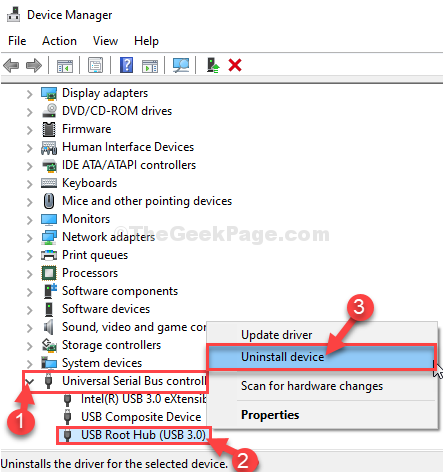¿Tu tarjeta micro SD muestra un mensaje corrupto? Si no puede leer / escribir ningún dato en su tarjeta micro SD, entonces hay un problema. Simplemente, siga estos sencillos pasos para formatear la unidad con una nueva etiqueta para resolver el problema.
Fix-1 Use el comando chkdsk-
Chkdsk es un comando que puede analizar cualquier disco en busca de cualquier tipo de falla e intentar solucionarlo.
1. Puede acceder fácilmente al Explorador de archivos presionando Tecla de Windows + E.
2. Ahora, debes hacer clic en "Esta PC“.
3. Anote la letra de la unidad problemática (Ejemplo- Para nosotros, la letra de unidad del Dakota del Sur la tarjeta es "F:” ).

Cerca Explorador de archivos ventana.
4. Tipo "cmd”En el cuadro de búsqueda.
5. Luego, botón derecho del ratón en "Símbolo del sistema" y elige "Ejecutar como administrador“.

Símbolo del sistema con derechos administrativos se abrirá.
6. En Símbolo del sistema ventana, copiar pegar y modificar el comando y luego presionar Ingresar después de ejecutarlo.
chkdsk / f
[Reemplace la con la letra de unidad que ha anotado en Explorador de archivos.
Ejemplo- Para nosotros, el comando se verá así-
chkdsk / f F:
]

Este proceso puede tardar un poco en completarse.
Cerca Símbolo del sistema ventana.
Fix-2 Formatee y cree una nueva partición-
Formatear y crear una nueva partición puede resolver este problema.
1. Al principio, debe presionar Tecla de Windows + S y escriba "cmd“.
2. Luego, botón derecho del ratón en "Símbolo del sistema" y elige "Ejecutar como administrador“.

3. Para conocer la partición del disco duro, ejecute estos códigos en el terminal.
diskpart. lista de disco

4. De nuevo copiar pegar y modificar estos comandos uno por uno y presione Ingresar después de cada uno de ellos.
seleccionar disco <su disco no.>
limpio
[NOTA- Reemplace la "”Con el número al lado de la unidad que es una tarjeta SD (observe el tamaño para comprender el disco real)
Para esta computadora, es "Disk2“. Entonces el comando debería ser-
seleccionar disco 2]

5. Para crear una nueva partición, copiar pegar este comando, y luego presione Ingresar para ejecutarlo.
crear partición primaria

6. Para formatear la nueva partición en FAT32 formato, copiar pegar este comando y luego presione Ingresar.
formato fs = fat32 label = Nuevo

El proceso de formateo llevará un tiempo.
Cerca Símbolo del sistema ventana.
Ahora, intente acceder a la tarjeta SD. Estará funcionando.